REMARQUE: Pour en savoir plus sur la mémoire interne, consultez Choix entre les modes de mémoire interne et de détection de jeu automatique de la souris pour le jeu G300s.
Activation de la mémoire interne
Pour activer la mémoire interne, procédez comme suit:
- Ouvrez l'Assistant pour jeux vidéo Logitech:
Démarrer > Programmes > Logitech > Logitech - Assistant pour jeux vidéo 8,57.x - Assurez-vous que le marqueur bleu en regard de l'icône se trouve sur la gauche.

La souris est maintenant en mode de mémoire interne et toutes les personnalisations que vous effectuerez seront enregistrées directement dans la mémoire de la souris.
Configuration de la mémoire interne
Pour configurer la mémoire interne, procédez comme suit:
- Ouvrez l'Assistant pour jeux vidéo Logitech:
Démarrer > Programmes > Logitech > Logitech - Assistant pour jeux vidéo 8,57.x - Cliquez sur l'icône en forme de pointeur lumineux.

L'écran affiche alors la vue de configuration.
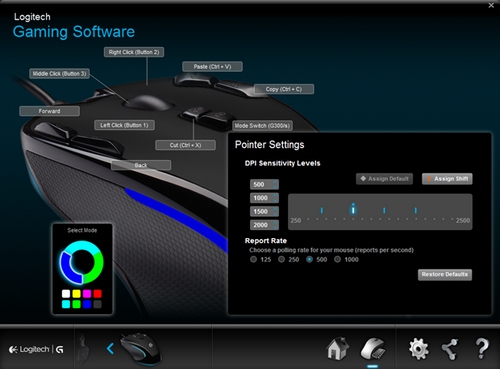
- Dans la section Niveaux de sensibilité PPP, faites glissez la coche le long du graphique. Pour chaque niveau de résolution défini, une coche s'affichera. Vous pouvez configurer jusqu'à cinq niveaux de résolution.
REMARQUE: Selon vos préférences, il est possible de modifier les valeurs de résolution (comprises entre 250 et 2 500) dans la liste située à gauche du graphique. Pour chaque niveau de résolution défini, une coche s'affichera au niveau de la valeur, arrondie à 80 ppp près. Par exemple, si vous saisissez "632", le logiciel arrondira à 640 PPP.- Affecter le paramètre par défaut: (requis) un niveau de résolution par défaut est nécessaire. Pour changer la valeur par défaut, cliquez sur un niveau de résolution qui n'est associé à aucun losange bleu, puis cliquez sur Affecter le paramètre par défaut. La souris reviendra à ce niveau de résolution dans les cas suivants:
- vous appuyez sur le bouton de résolution par défaut;
- vous passez d'un profil à un autre;
- vous allumez l'ordinateur;
- vous sortez l'ordinateur du mode de veille.
- Si vous préférez utiliser une autre valeur que celle par défaut de 1 000 rapports/seconde (temps de réponse de 1 ms), modifiez le taux de rapport. Le taux de rapport permet de contrôler la fréquence à laquelle la position de la souris est mise à jour sur l'ordinateur. Vous pouvez:
- diminuer l'utilisation du processeur en réduisant le taux de rapport;
- améliorer la réponse de la souris en augmentant le taux de rapport.
CONSEIL: Sur la plupart des ordinateurs, un taux de rapport de 500 est conseillé.
- Affecter le paramètre par défaut: (requis) un niveau de résolution par défaut est nécessaire. Pour changer la valeur par défaut, cliquez sur un niveau de résolution qui n'est associé à aucun losange bleu, puis cliquez sur Affecter le paramètre par défaut. La souris reviendra à ce niveau de résolution dans les cas suivants:
- Pour modifier l'assignation d'un bouton, effectuez un clic droit sur un bouton et sélectionnez Modifier.
- Vous pouvez assigner une fonction de la souris ou un raccourci à ce bouton.
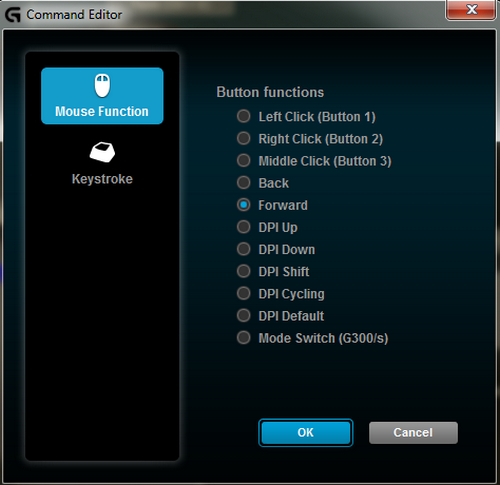
Lorsque vous assignez un raccourci au bouton, notez que le logiciel enregistre les touches de modification. Par exemple, pour assigner la combinaison de touches Ctrl+Alt+3, appuyez successivement sur les touches Ctrl, Alt, 3 puis relâchez-les. Pour supprimer des touches de modification, cliquez sur le bouton Effacer.
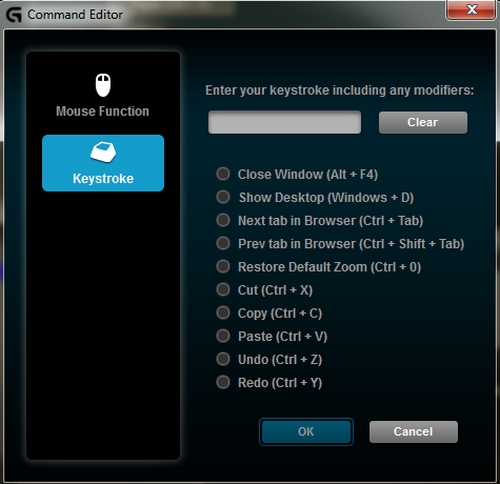
- Cliquez sur OK pour enregistrer la fonction et l'associer au bouton.
Remarque importante : L’outil de mise à jour du micrologiciel n’est plus pris en charge ni maintenu par Logitech. Nous recommandons vivement d’utiliser Logi Options+ pour les dispositifs Logitech pris en charge. Nous sommes là pour vous aider pendant cette transition.
Remarque importante : Logitech Preference Manager n’est plus pris en charge ni maintenu par Logitech. Nous recommandons vivement d’utiliser Logi Options+ pour les dispositifs Logitech pris en charge. Nous sommes là pour vous aider pendant cette transition.
Remarque importante : Logitech Control Center n’est plus pris en charge ni maintenu par Logitech. Nous recommandons vivement d’utiliser Logi Options+ pour les dispositifs Logitech pris en charge. Nous sommes là pour vous aider pendant cette transition.
Remarque importante : L’utilitaire de connexion Logitech n’est plus pris en charge ni maintenu par Logitech. Nous recommandons vivement d’utiliser Logi Options+ pour les dispositifs Logitech pris en charge. Nous sommes là pour vous aider pendant cette transition.
Remarque importante : Le logiciel Unifying n’est plus pris en charge ni maintenu par Logitech. Nous recommandons vivement d’utiliser Logi Options+ pour les dispositifs Logitech pris en charge. Nous sommes là pour vous aider pendant cette transition.
Remarque importante : Le logiciel SetPoint n’est plus pris en charge ni géré par Logitech. Nous recommandons vivement d’utiliser Logi Options+ pour les dispositifs Logitech pris en charge. Nous sommes là pour vous aider pendant cette transition.
Questions fréquentes
Aucun produit n'est disponible pour cette section
